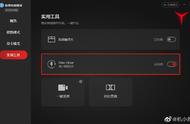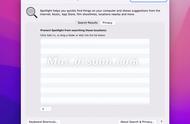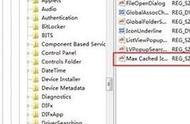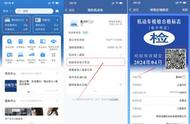“我平常比较喜欢用电脑来玩游戏,但是不知道最近是怎么了,在看电脑的时候老感觉电脑屏幕不太清晰,是哪里出了问题吗?”
在使用电脑时,有个决定屏幕上图像的平滑度和稳定性的因素叫做电脑屏幕刷新率。它通常是代表显示器每秒刷新图像的次数,以赫兹(Hz)为单位。
一般来说,较高的刷新率会提供更流畅的视觉体验,特别是在游戏和视频播放中。今天小编将给大家介绍关于电脑屏幕刷新率的一些知识。

电脑屏幕刷新率一般多少?一般而言,电脑屏幕的标准刷新率为60Hz,这意味着屏幕每秒刷新60次。但一些高端显示器支持更高的刷新率,如120Hz、144Hz甚至240Hz,这可以带来更出色的图像流畅度。然而,刷新率受到硬件和软件的限制,您的电脑必须能够支持所选择的刷新率才能正常工作。

在使用电脑时,有时候我们会感觉电脑的屏幕运行不稳定,这可能是因为电脑刷新率异常。如何解决电脑屏幕刷新率异常的情况呢?可以尝试下面的方法。
方法一:调整显示设置如果电脑屏幕刷新率不正常,我们可以自行进行调节,将其调节到正常范围即可。
1.在空白区域单击右键,选择【显示设置】;
2.滚动至【高级显示设置】并点击【显示适应器属性链接】;
3.在弹出的窗口中,切换到【监视器】选项卡;
4.在【屏幕刷新率】下拉菜单中,选择所需的刷新率。如果您的显示器支持多个刷新率,它们将在此列出;
5.单击【应用】以保存更改。

如果显卡驱动一直没有更新,也可能会导致电脑屏幕刷新率不正常,可以尝试更新显卡驱动程序。
1.按下【win+r】打开运行窗口,输入【control】进入控制面板;
2.找到【显示】或类似的选项,然后选择【屏幕刷新率】;
3.选择所需的刷新率;
4.保存更改并退出控制面板。

笔记本从144赫兹突然变成60,对于这种变化较大的刷新率,我们应该对硬件进行检查。
1.确保显示器正确连接到显卡,检查连接线是否松动或损坏;
2.尝试使用不同的连接线或端口连接显示器,以排除硬件故障。

如果我们更改了显示设置或显卡设置,也可能会造成电脑屏幕刷新率的异常,此时恢复默认设置或许可以解决这个问题。
1.在【显示设置】或显卡控制面板中查找【还原默认设置】或【重置】选项;
2.执行重置操作并重新启动电脑。

在使用电脑时,如果感觉电脑屏幕卡顿或不流畅,可能是由于电脑屏幕刷新率出现了异常。建议大家尝试使用上述方法来解决问题。当然,电脑屏幕刷新率的异常与多种因素有关,如果自己动手尝试没有解决问题,建议立即寻求专业人员帮助。
往期推荐: